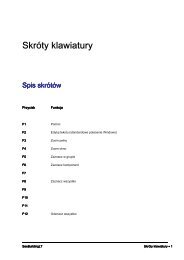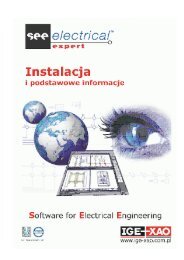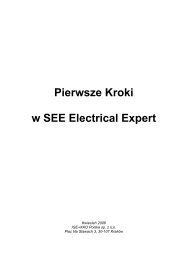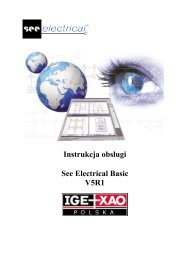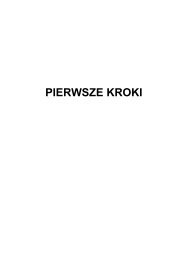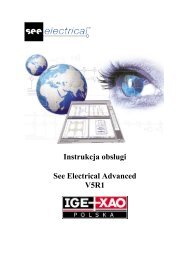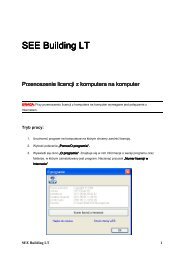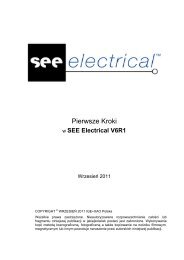SEE Electrical - IGE+XAO Polska
SEE Electrical - IGE+XAO Polska
SEE Electrical - IGE+XAO Polska
Create successful ePaper yourself
Turn your PDF publications into a flip-book with our unique Google optimized e-Paper software.
Wprowadzić Opis atrybutu np. Moje makro dla rysunku. Opis będzie się wyświetlał w oknie<br />
Właściwości dla rysunku.<br />
Określić format, ilość znaków oraz kolejność.<br />
Zaznaczyć opcję w kolumnie "Pokaż".<br />
<br />
Kliknąć przycisk OK.<br />
Uwaga 5: Aby atrybut był dostępny w bieżącym projekcie, projekt należy zamknąć i otworzyć.<br />
Uwaga 6: Aby usunąć atrybut, należy zaznaczyć<br />
oraz nacisnąć Delete na klawiaturze.<br />
Właściwości projektu/Cechy symboli<br />
Advanced<br />
Zakładka ta zawiera listę używanych przez program cech symboli (typy obiektów, typy zachowań). Cechy<br />
symboli (np. Master/Cewka) używanych w schematach, instalacjach oraz w zabudowie szaf, różnią się<br />
między sobą. Definiując symbol, określamy jego cechę, co powoduje określone zachowanie symbolu w<br />
projekcie.<br />
Użytkownik może stworzyć nowe cechy.<br />
Uwaga 1: Cech symboli dostarczonych z programem nie można modyfikować. Są one oznaczone<br />
kolorem czerwonym.<br />
– ID cechy<br />
Wewnętrzny identyfikator cechy symbolu.<br />
Nowe cechy mogą mieć identyfikator od 19400 do 19479.<br />
– Opis<br />
Nazwy opisowe cech symboli.<br />
Nazwy są wyświetlane oknie Definicja bloku, widocznym po zgrupowaniu obiektów<br />
graficznych w symbol lub w arkusz formatowy.<br />
– Typ<br />
Kolumna pozwala na przyporządkowanie danej cechy do określonego modułu programu:<br />
- Schematy zasadnicze<br />
- Plany instalacji<br />
- Zabudowa aparatury.<br />
14 Środowisko programu <strong>SEE</strong> <strong>Electrical</strong> <strong>SEE</strong> <strong>Electrical</strong>